Nutzer eines Macs, die mit der schnellen Anwendungswechsel-Funktion unter Windows (Alt+Tab) vertraut sind, werden sich freuen zu hören, dass es eine ähnliche, integrierte Möglichkeit auch auf einem Mac gibt. Hier erklären wir, wie es funktioniert.
Müheloses Navigieren zwischen geöffneten Apps
In der Windows-Welt ist vielen Nutzern eine Funktion bekannt, die oft als „Task-Switcher“ bezeichnet wird. Diese ermöglicht das schnelle Umschalten zwischen geöffneten Anwendungen durch Drücken von Alt+Tab. Diese Funktionalität ist in Windows seit Windows 2.0 (1987) vorhanden. macOS bietet eine vergleichbare Tastenkombination.
Um zügig zwischen den auf Ihrem Mac laufenden Apps zu wechseln, drücken Sie Befehl + Tab. Eine Leiste mit App-Symbolen erscheint daraufhin in der Bildschirmmitte. Während Sie die Cmd-Taste gedrückt halten und wiederholt die Tab-Taste betätigen, bewegt sich der Auswahlcursor von links nach rechts durch die Icons.
Alternativ können Sie auch Befehl + Umschalt gedrückt halten und die „Tab“-Taste antippen, um die Cursorrichtung umzukehren – also von rechts nach links. Eine andere Option ist Befehl+Tab zu drücken und die linke oder rechte Pfeiltaste zu benutzen, um eine bestimmte App zu markieren.
Sobald die gewünschte App hervorgehoben ist, lassen Sie die Befehl- und Tab-Taste los und die gewählte Anwendung wechselt in den Vordergrund.
Anzeigen von Miniaturansichten mit Befehl+Tab
Der Command+Tab-Switcher hat noch weitere Möglichkeiten. Wenn Sie nach dem Drücken von Befehl + Tab eine App markieren und danach den Aufwärts- oder Abwärtspfeil drücken, wird ein Modus aktiviert, der Miniaturansichten aller Fenster dieser App auf dem Bildschirm anzeigt. Dies erinnert an die macOS-Funktion Exposé oder Mission Control.
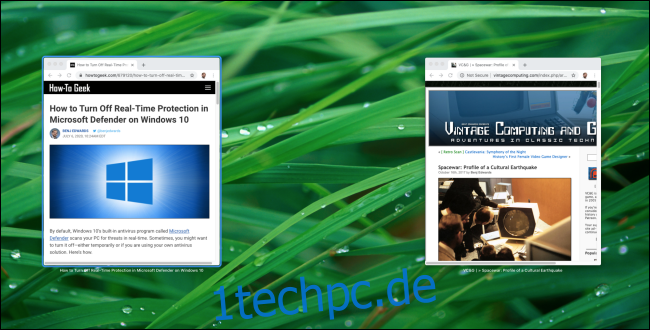
Von hier aus können Sie das benötigte Fenster durch Anklicken mit der Maus auswählen oder mit den linken und rechten Pfeiltasten markieren und anschließend die Eingabetaste drücken.
Beenden und Ausblenden von Apps mit Command+Tab
Mit der Kombination Command+Tab können Sie auch laufende Programme managen. In der geöffneten App-Liste können Sie durch Markieren einer App und Betätigen der Taste „Q“ die Anwendung beenden. Oder Sie drücken die Taste „H“, um die Anwendung auszublenden oder wieder einzublenden.
Schnelles Wechseln zwischen App-Fenstern
Hier ist ein zusätzlicher Tipp für die Fensterverwaltung, der nicht Command+Tab verwendet: Wenn Sie zwei oder mehr Fenster derselben Anwendung geöffnet haben und mit einer Tastenkombination zwischen diesen wechseln möchten, drücken Sie Befehlstaste+` (also Befehl und die Backtick/Tilde-Taste).
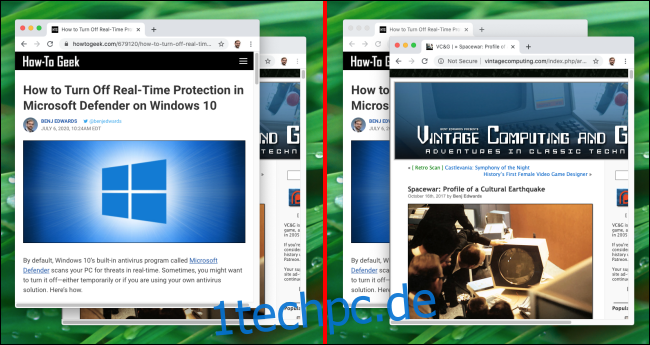
Sie können auch Befehl+Umschalt+` drücken, um in umgekehrter Richtung durch die Fenster zu navigieren. Sobald Sie das gewünschte Fenster im Vordergrund haben, lassen Sie die Tasten los. Viel Spaß beim Wechseln zwischen Ihren Anwendungen!